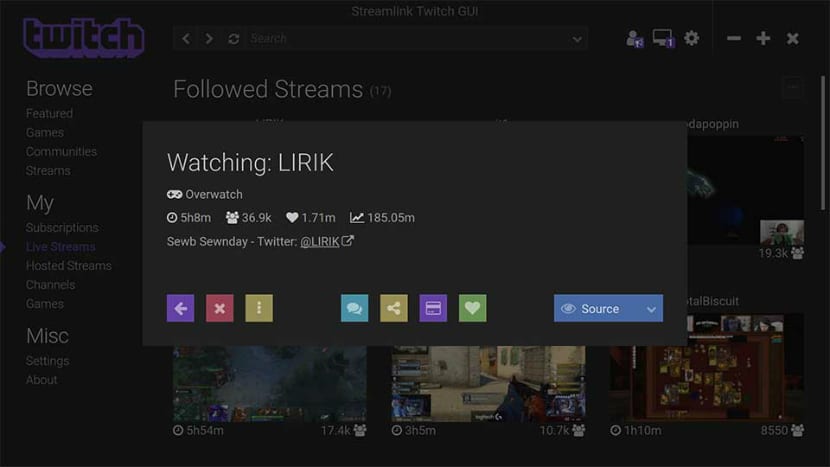
Streamlink je vilica Livestreamerja (trenutno nima več razvoja), Streamlink, če še ima razvoj in Ta temelji na sistemu vtičnikov, ki vam omogoča enostavno dodajanje novih storitev. Zato je to orodje združljiv s priljubljenimi storitvami za pretakanje videov v živo, kot so YouTube, Dailymotion, Livestream, Twitch, UStream in mnogi drugi.
Poleg tega Streamlink nomogoča gledanje video tokov v spletu na priljubljenih predvajalnikih, kot so VLC, MPlayer, MPlayer2, MPC-HC, mpv, Daum Pot Player, QuickTime in OMXPlayer itd. Vse to z uporabo ukazne vrstice.
To orodje je Zaženemo ga lahko v sistemih, kot so Windows, Linux in MacOS, zato je njegov glavni cilj pomagati uporabnikom, da se izognejo napakam in / ali CPU težkim vtičnikom za bliskavico, da bi uživali v odlični izkušnji pretakanja videa.
To orodje je brezplačna in odprtokodna tako da lahko dostopamo do njegove izvorne kode na naslednji povezavi, kjer jo razvijalci delijo, povezava je to.
Med funkcijami, ki jih najdemo v programu Stremlink, so naslednje:
- Multi platforma
- Brezplačna in odprta koda
- API
- Podpora za več platform za prenos videa
- Podpora za več video predvajalnikov.
- Podpira dodajanje vtičnikov
- Podpora za avi / mov VOD tok za rtve.
Kako namestiti Streamlink v Linux?
Namestitev je precej preprosta, saj nekatere najpogosteje uporabljene distribucije že imajo ta program v svojih skladiščih, vendar vam brez nadaljnjih besed pustim ukaze, da ga lahko namestite.
Namestite Streamlink na Ubuntu in derivate
Če želite namestiti Streamlink v Ubuntu in katerega koli izpeljanko iz njega, je treba dodati repozitorij, za to moramo odpreti terminal ctrl + alt + T in izvesti naslednje.
Najprej moramo dodati naslednje skladišče:
sudo add-apt-repository ppa:nilarimogard/webupd8
Posodabljamo naš seznam
sudo apt update
In na koncu namestimo z naslednjim ukazom:
sudo apt install streamlink
Namestite Streamlink v Debian
V primeru Debiana v preizkusni veji je že znotraj skladišč, zato ga moramo namestiti le z:
sudo apt install streamlink
Toda za druge različice moramo dodati naslednje:
wget -qO- "https://bintray.com/user/downloadSubjectPublicKey?username=amurzeau" | apt-key add - sudo echo "deb https://dl.bintray.com/amurzeau/streamlink-debian stretch-backports main" | tee "/etc/apt/sources.list.d/streamlink.list" sudo apt update sudo apt install streamlink
Zdaj je za druge distribucije že v skladiščih.
Namestite Streamlink na Archlinux in izpeljanke:
sudo pacman -S streamlink
Namestite Streamlink na Fedora, Red Hat, CentOS openSUSE in izpeljanke:
sudo dnf install streamlink
Namestite Streamlink na Gentoo
emerge net-misc/streamlink
Kako uporabljati Streamlink v Linuxu?
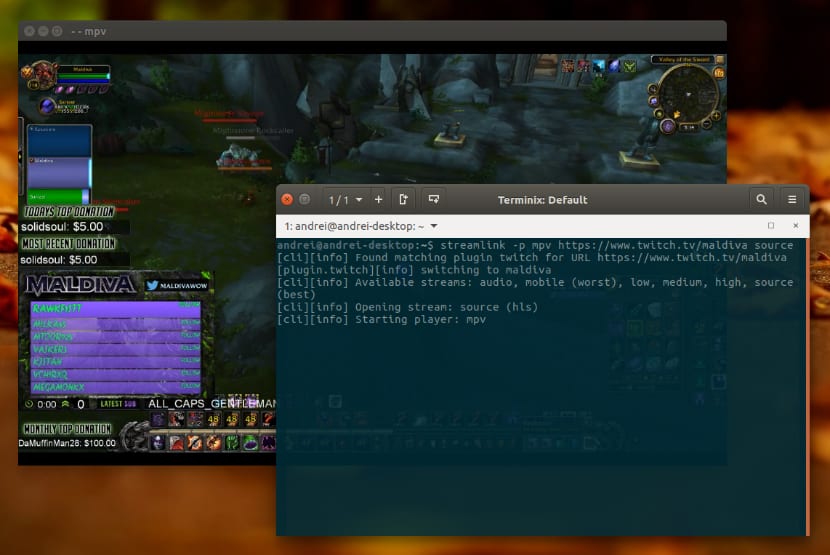
Uporaba tega programa je razmeroma preprosta, Tu vam bom pustil nekaj najpogosteje uporabljenih ukazov avtor Streamlink.
Na primer, če želimo predvajajte prenos v živo:
povezava tok povezavadelatransmicion [/ izvorna koda]
To bi bilo naslednje:
streamlink twitch.tv/day9tv
S tem se bo odzval s čim podobnim, kjer nam bo prikazal ločljivosti, ki so na voljo za predvajanje.
[cli][info] Found matching plugin twitch for URL twitch.tv/day9tvAvailable streams: 360p_alt, 480p_alt, 360p (worst), 480p, 720p, 1080p (best)
Še en primer, če želimo videti video na enak način, samo dodamo url:
streamlink youtu.be/_lf0d9Rib-8
Zdaj po drugi strani če želimo, da se video predvaja na določenem predvajalniku Dodati moramo le naslednji parameter –predvajalnik, s katerim označimo, s katerim predvajalnikom se bo video odprl
streamlink --player mpv youtu.be/_lf0d9Rib-8
V primeru, da navedemo nekaj posebne ločljivosti Ukazu moramo dodati samo želeno ločljivost, na primer videti bi bilo tako:
streamlink --player mpv youtu.be/_lf0d9Rib-8 1080p
Tudi Streamlink podpira Vpiši se na različnih spletnih mestih, primer, ki vam ga zapuščam, je crunchyroll
streamlink --crunchyroll-username=xxxx --crunchyroll-password=xxx http://crunchyroll.com/a-crunchyroll-episode-link
Če hočemo uporabite proxy:
streamlink --http-proxy "http://user:pass@10.10.1.10:3128/" --https-proxy "socks5://10.10.1.10:1242"
Nazadnje, če želimo podrobno vedeti o tem orodju, lahko obiščemo ta povezava ali zaženite naslednji ukaz:
streamlink --help
Na koncu moram povedati, da je izvrstno orodje, da se izognete uporabi brskalnika in prihranite malo virov ter vam le ne bo omogočilo uživanja v naših spletnih videoposnetkih brez kakršne koli druge motnje.